Word文档如何设置自动保存 Word设置自动保存的方法
没有及时保存的后果就是之前写的文字全部作废了,一切都得重头再来,所以我们要学会让系统自己每隔几分钟就自动保存文档,一起来了解一下吧
当我们在写一篇很长的文章时,写完或是写到某一段会忘记保存。没有及时保存的后果就是之前写的文字全部作废了,一切都得重头再来,所以我们要学会让系统自己每隔几分钟就自动保存文档,这样我们辛辛苦苦文档就不会白写了。
Word设置自动保存的方法
1、点击菜单栏上面的"文件",打开word系统设置对话框。
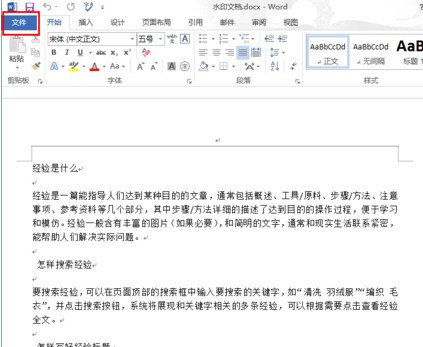
2、打开的word系统设置对话框,和以前版本的完全不一样,打开方式和显示方式也都不一样,以前的版本的word只是弹出一个列表菜单,现在2013版的word是打开一个新的对话框。在左边菜单列表中选择"选项",打开word选项。
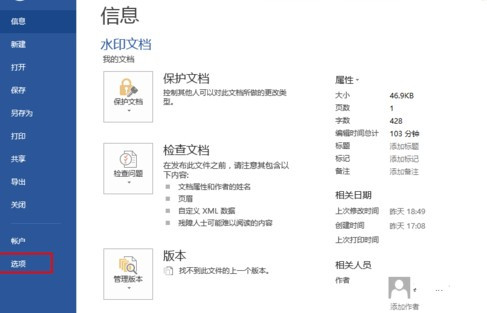
3、打开的word选项设置项比较多,很多功能隐藏的比较深,找到它有点麻烦,显得不是很人性化。
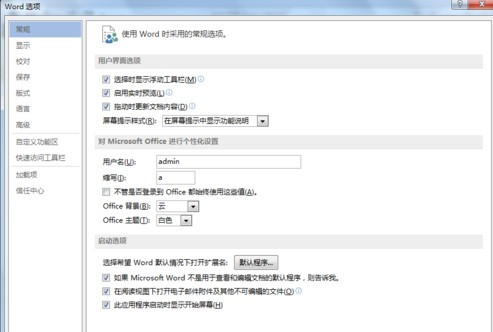
4、点击左边菜单列表的"保存",一些关于保存的选项都在这个功能下面,如:保存格式,自动保存时间、默认保存位置等。
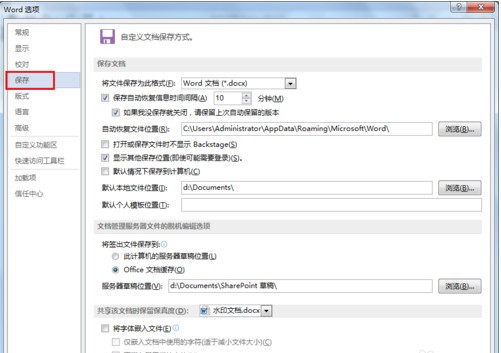
5、系统默认的自动保存间隔时间为10分钟,时间有点长,可以修改为较短的一点的时间,也不要修改得太短,不然会引起系统变慢。
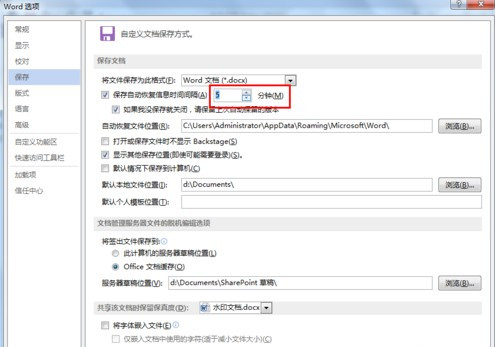
6、设置好自动保存间隔时间后,再点击左边菜单列表中的"高级",在这里也有一项需要设置。
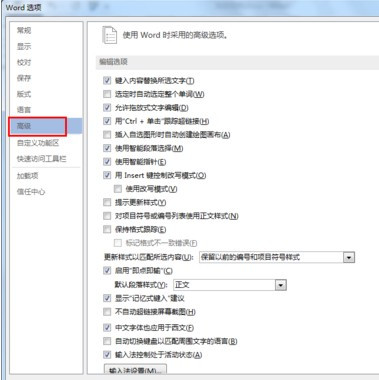
7、在"高级"里面找到"保存"分支项,确保"允许后台保存"时勾选的,不然设置的自动保存不会起作用。
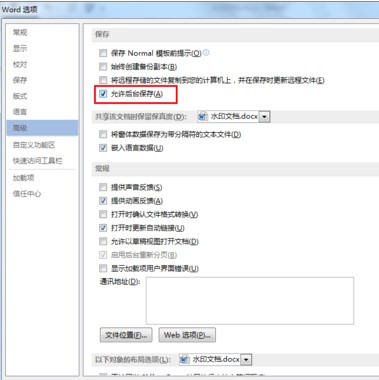
栏 目:office激活
下一篇:Word如何快速去除超链接 Word快速去除超链接方法
本文标题:Word文档如何设置自动保存 Word设置自动保存的方法
本文地址:https://www.fushidao.cc/wangzhanyunying/15722.html
您可能感兴趣的文章
- 06-25office2021永久免费激活方法
- 06-25office专业增强版2021激活密钥2023密钥永久激活 万能office2021密钥25位
- 06-25office2021年最新永久有效正版激活密钥免费分享
- 06-25最新office2021/2020激活密钥怎么获取 office激活码分享 附激活工具
- 06-25office激活密钥2021家庭版
- 06-25Office2021激活密钥永久最新分享
- 06-24Word中进行分栏文档设置的操作方法
- 06-24Word中进行文档设置图片形状格式的操作方法
- 06-24Word中2010版进行生成目录的操作方法
- 06-24word2007中设置各个页面页眉为不同样式的操作方法


阅读排行
推荐教程
- 11-30正版office2021永久激活密钥
- 11-25怎么激活office2019最新版?office 2019激活秘钥+激活工具推荐
- 11-22office怎么免费永久激活 office产品密钥永久激活码
- 11-25office2010 产品密钥 永久密钥最新分享
- 11-22Office2016激活密钥专业增强版(神Key)Office2016永久激活密钥[202
- 11-30全新 Office 2013 激活密钥 Office 2013 激活工具推荐
- 11-25正版 office 产品密钥 office 密钥 office2019 永久激活
- 11-22office2020破解版(附永久密钥) 免费完整版
- 11-302023 全新 office 2010 标准版/专业版密钥
- 03-262024最新最新office365激活密钥激活码永久有效






